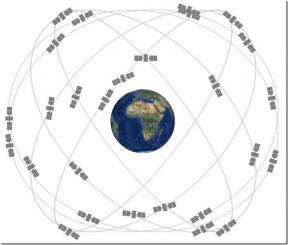قم بتحسين عمر بطارية Mac باستخدام أدوات OS X Mavericks هذه
منوعات / / December 02, 2021

مع ذلك ، زودت Apple أجهزة Mac القديمة بالكثير من الميزات الجديدة ، ولكن ربما لا شيء أكثر وضوحًا من عمر البطارية المتزايد الذي تكتسبه معظم أجهزة Mac بمجرد تثبيت OS X Mavericks.
ومع ذلك ، علاوة على ذلك ، هناك عدة أدوات جديدة في هذا الإصدار الجديد من OS X والتي يمكن أن تساعد مستخدمي Mac على تحسين عمر البطارية من أجهزة Mac الخاصة بهم.
دعونا نلقي نظرة عليهم.
فحص (وإدارة) استهلاك الطاقة لتطبيقاتك
مع OS X Mavericks ، يقوم Mac الآن بإسقاط التطبيقات التي لا تعمل في الوقت الحالي في الخلفية ويجعل وحدة المعالجة المركزية تتجاهلها بالكامل تقريبًا. تظل عمليات الخلفية المهمة فقط ، مثل التنزيلات أو تشغيل الوسائط ، نشطة.
تسمى هذه الميزة App Nap وعادة ما تتم إدارتها بالكامل بواسطة جهاز Mac الخاص بك ، مما يعطي الأولوية للتطبيقات التي يجب أن تتطلب المزيد من وحدة المعالجة المركزية.

إذا كنت تريد لمحة عن تلك التطبيقات التي تستهلك الكثير من الطاقة على جهاز Mac الخاص بك ، فيمكنك رؤيتها بنقرة واحدة فقط من شريط القائمة. عليها ، انقر فوق رمز البطارية وسترى هناك قسمًا جديدًا باسم التطبيقات التي تستخدم طاقة كبيرة من شأنها أن تسرد جميع التطبيقات المسؤولة عن أعلى استنزاف للبطارية. هذه ميزة مريحة للغاية ، ولكنها توفر معلومات محدودة للغاية لتعمل بناءً عليها.

ولكن هناك بالفعل طريقة للحصول على درجة معينة من التحكم في هذه التطبيقات والعمليات. يأتي هذا في شكل الأداة المساعدة Activity Monitor ، والتي تحتوي في OS X Mavericks على علامة تبويب جديدة تسمى طاقة.
بمجرد النقر فوق علامة التبويب هذه ، سترى جميع التطبيقات التي تعمل حاليًا على جهاز Mac الخاص بك مرتبة حسب مقدار الطاقة التي تستخدمها. هناك ، يمكنك أيضًا معرفة ما إذا كانت التطبيقات تستخدم App Nap أم لا.

الشيء الجيد في هذا هو أنه يمكنك اكتشاف ما إذا كان أحد التطبيقات يستخدم الكثير من الطاقة على جهاز Mac الخاص بك وإذا كان الأمر كذلك ، فأنت يمكن أن تقتلها مباشرة من تلك النافذة عن طريق تحديدها والنقر على الزر الأيسر العلوي الذي يفرض على أي تطبيق أو عملية استقال. إذا قمت بإعادة فتح التطبيق ، بدأ في استهلاك الكثير من الطاقة مرة أخرى ، فقد ترغب في التفكير في إلغاء تثبيته من جهاز Mac الخاص بك.
الآن ، قد يحدث العكس أيضًا: قد ترى أن هناك تطبيقًا يستخدم التطبيق قيلولة (وبالتالي ، فهي نائمة في الخلفية) وقد ترغب في أن تظل نشطة طوال الوقت زمن. للقيام بذلك ، كل ما عليك فعله هو العثور على التطبيق في ملف التطبيقات المجلد وافتح لوحة المعلومات الخاصة به. هناك حدد المربع المجاور لـ منع قيلولة التطبيقات و OS X Mavericks لم يعد ينزل التطبيق في الخلفية عندما فتح.

ها أنت ذا. إذا كنت سعيدًا بالفعل بالتحسن الذي طرأ على عمر بطارية جهاز Mac مع OS X Mavericks ، فسوف تقفز بفرح عندما تكون قادرًا على تحسينه أكثر من خلال هذه النصائح. يتمتع!